
Как да разделям твърд диск, ако получа грешка, какво правя грешно?
Приятели, на нашия сайт има много стъпка по стъпка статии за това как да разделите твърд диск с помощта на самата операционна система Windows 7 или Windows 8, например, няколко от тях: Как да разделите твърдия диск на дялове в Windows 8 или Как да разделите диск в Windows 7 и Как да разделите твърд диск на лаптоп.
В тази статия искам да предлагам решения за най-често срещаните грешки, които допускате при операции по разделяне на твърд диск на два, три или повече дяла, в операционните системи Windows 7 и Windows XP. Какво ще ви интересува, сигурен съм, тъй като всички въпроси са взети от изпратените писма. Грешки се правят от вас по много причини, но главно поради непознаване на основите на дисковото управление в горните системи.
Как да разделите твърд диск
Статията е написана под формата на отговори на въпроси, зададени както от начинаещи, така и от опитни потребители. Да започнем с най-простите въпроси и да завършим с по-сложните. Ако прочетете статията до края, сигурен съм, че можете да разделите твърдия диск на желания брой дялове, на почти всеки компютър.
Писмо № 1. Обяснете ми, моля, как да разделите твърд диск, купих лаптоп, отидох в Disk Management, има три дяла, първият дял от 9.02 GB е здрав (дял за възстановяване), друг малък 100 MB е здрав (основен дял), запазен от системата. И двата раздела не се виждат в прозореца на компютъра и нито първият, нито вторият не могат да бъдат изтрити. Защо? Кои са тези два раздела толкова важни. И третият раздел всъщност е с операционната система Windows 7, това е разбираемо. Чета вашите статии, виждам, че сте толерантни към прости въпроси, за които могат да бъдат изпращани на други ресурси, надявам се на разяснения.
Отговорът. Първият дял от 9,02 GB, това е скрит дял с фабричните настройки на лаптопа. На него се намира, в специален архив, първоначалното състояние на лаптопа е било предишното при покупка. Тоест, преди да стигнете до магазина, те са инсталирали операционната система на вашия лаптоп, след това малък софтуерен пакет - временен антивирус и т.н. Производителите на лаптопи опаковаха всичко това в архив, в специална програма и го скриха в този скрит раздел.

При тежки системни нарушения на операционната система, когато дори специалисти не могат да вдигнат вашата система, можете да прибягвате до този скрит раздел и да възстановите първоначалното състояние на вашия компютър от него. Можете да го стартирате, като натиснете клавиша F-2 или друг в началната фаза на зареждането на компютъра, определено можете да разберете, като погледнете екрана на монитора по време на зареждане, ще има F2 - Възстановяване. Лично аз съветвам всички да не изтриват този раздел и в допълнение трябва да създадете дискове за възстановяване на системата. Тоест, същата скрита секция запишете на DVD CD в специалната помощна програма на вашия лаптоп или компютър. Можете също да използвате софтуера за архивиране на данни Acronis True Image Home за тези цели..
Вторият скрит раздел е 100 MB. Фиксирана (основна секция) Системата запазена е необходима в този раздел главно за местоположението на файловете за зареждане на Windows 7 и тяхната защита срещу небрежни действия на потребителите. Ето файловете за конфигурация на магазина за зареждане (BCD) и bootmgr bootloader. Този раздел също не може да бъде изтрит, в противен случай просто няма да можете да стартирате системата. Този раздел е скрит, така че неопитен потребител не го изтрие случайно..
Необходимо е, той се създава автоматично, но при условие че:
1) Ако инсталирате Windows 7 на неразпределено пространство или с други думи в неопределена област на твърдия диск.
2) Изтеглете от DVD или USB.
3) Общият брой дялове (главни и допълнителни дялове) на твърдия диск преди инсталиране не трябва да надвишава два.
След това контролът за зареждане на Windows 7 се прехвърля в папката System32, тоест в секцията с файловете на операционната система, обикновено обозначена с буквата (C :).

Писмо №2.
Здравейте, имам въпрос. Как правилно да разделите твърдия диск, приятелят ми купи лаптоп, той е инсталиран Windows 7, твърдият диск (500 GB), има един основен дял под буквата (C :). Според вашите статии, Разделете устройство в Windows 7 или Как да създадете D устройство, разделете го на две секции. (C :) и (E :), буквата D, тъй като се оказа, че е заета от устройството. Всичко би било наред, но след няколко дни моят приятел забеляза, че устройството (C :) заема 150 GB, а устройството (E :) е 315 GB, тоест сумата и на двете е само 465 GB, защо 500 GB не работи, някъде Изчезнаха още 35 GB, какво направих грешно, те отправят оплаквания, моля помогнете със съвет. Георги.
Отговорът.
Направихте всичко както трябва, това е само ваш приятел и не знаете, че производителите на твърди дискове отчитат обема на твърдия диск в обичайната система за изчисляване на кило, мега, концерт, тоест 500 гигабайта - това е 500 000 000 000 байта. Но трябва да броите, тъй като вашата операционна система ще се брои, а именно в двоичната система на смятане или с други думи в двоичната. Тогава 500 GB ще бъдат равни на 465 GB.

Няма да навлизам в подробности, за да не оставя темата за тези, които се интересуват, всичко е написано в Wikipedia, (http://ru.wikipedia.org/wiki/Units_measures_number_of_information) можете да следвате връзката и да се запознаете. Когато купувате компютър или лаптоп, беше необходимо незабавно да привлечете вниманието на клиентите или вашите приятели, дори преди вашите манипулации със създаването на втория дял (E :), общият твърд диск беше 465 GB, а не 500 GB изобщо.
Писмо № 3.
Уважаеми администраторе, въпрос към вас. Операционната система е Windows 7, компютърът е почти нов, твърдият диск (465.7 GB) е разделен само на един дял. Тоест, има един, почти празен системен дял (C :). Искам да създам втори допълнителен раздел. Правя всичко, както е във вашата статия „Разделяне на диск в Windows 7“, но когато се опитвам да компресирам силата на звука, за да отделя място за бъдещия дял - Размерът на сгъваемото пространство по някаква причина се оказва много малък, само 8984MB или около 8GB. Тоест дялът (C :) с Windows 7 след раздяла, ще имам около 457 GB, а вторият раздел, който създадох (E :), за снимки и филми, ще е само 8 GB? Обяснете ми, това е дефектен твърд диск, защо не мога да щипна дяла (C :) повече място или с операционната система не е наред. Между другото, аз не съм единственият, приятелите ми също не можаха да разделят твърдия диск на два дяла, чрез помощната програма за управление на дисковете, вградена в Windows 7 и се обадиха на специалист, той вече сподели с Acronis Disk Director 11.
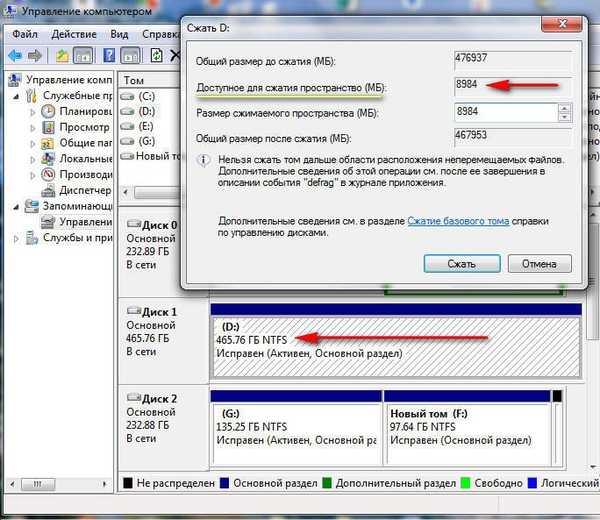
Отговорът.
Понякога Windows разпространява файлове с данни на целия диск, а не само в началото, това се прави от системата, за да се намали фрагментацията, така че понякога, когато се опитате да компресирате обем, за да разпределите място, Disk Management отделя много малко място. Лично аз често се натъквах на това и разработвах собствена стратегия за борба. Дефрагментаторът, както стандартната вградена система на Windows 7, така и разработчиците на трети страни, например безплатният Auslogics Disk Defrag, може да помогне в този проблем. Всичко за дефрагментирането в Windows 7 в нашата статия Дефрагментиране на Windows 7. Дефрагментаторът ще подреди файловете на нашия твърд диск в строг ред, след което помощната програма за управление на дисковете ще ви позволи да отделите повече място за бъдещия дял.
Какво става, ако дефрагментацията не помогне? Лично аз и мнозина на моето място използвам програмата Acronis Disk Director 11, която ми позволява да правя такива неща с дялове на твърд диск, с които трябва да работите много внимателно, без подходящ опит. Acronis може лесно да разшири, свие или раздели всеки дял. Моят съвет към вас е, че работата в Acronis е най-добре от диск за зареждане. Няма да повторя, много подробно стъпка по стъпка разделяне на твърдия диск на дялове в различни ситуации, прочетете статиите в раздела Acronis Disk Director 11.
Писмо №4.
Кажете ми защо, когато се опитвам да разделям твърдия диск, получавам съобщението "Създаването на нов том в това неразпределено пространство е невъзможно, защото дискът вече съдържа максималния брой дялове." И как в този случай да създадете раздел. И кажете ми, на колко дяла трябва да се раздели твърд диск? Прилагам скрийншоти към писмото.
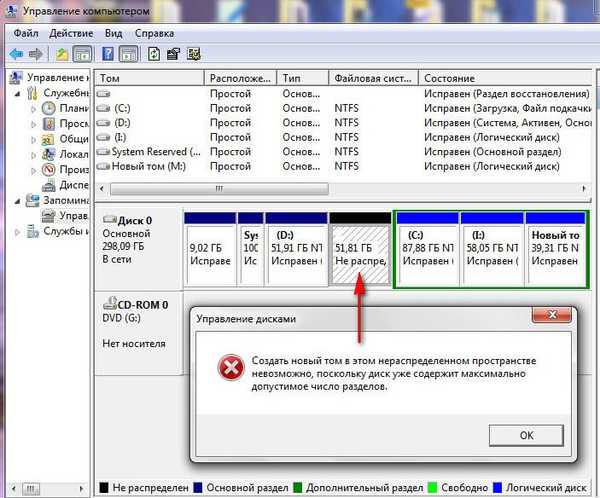
Отговорът.
Дяловете на твърдия диск могат да бъдат създадени общо 4. Ако имате нужда от четири основни дяла, тогава прочетете тази статия.
По обичайния начин можете да създадете три основни дяла (те са маркирани в тъмно синьо) и един допълнителен (маркиран в тъмно зелено), това се дължи на остарялата структура на таблицата на дяловете MBR.
Допълнителният дял ще бъде един вид контейнер за логически дискове, те са маркирани (в синьо), на допълнителния дял можете да създадете неограничен брой логически томове, докато изтичат буквите и след това устройствата могат да бъдат свързани като папки NTFS.
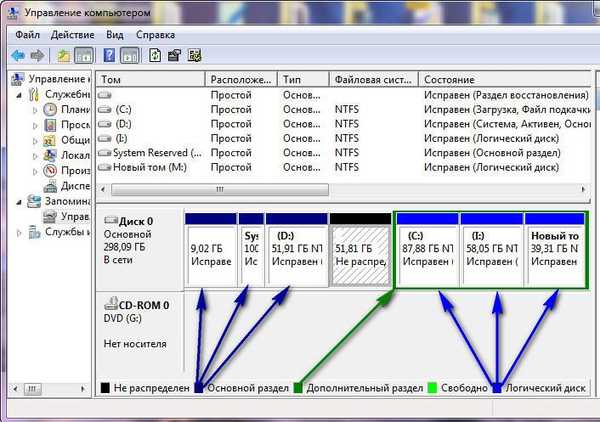
Както можете да видите на екрана, който изпратихте, вече имате три първични дяла и един допълнителен дял с три логически диска. Значи сте достигнали лимита си, можете да кажете.
За да реализирате това, което искате, тоест да създадете друг дял на твърдия диск, ще може да се използва специален мениджър на дялове, например, Acronis Disk Director 11. В тази програма ще можете да създадете дял, ще бъде логично. Нашият читател, успя да създаде необходимия раздел с помощта на Acronis и той изпрати още една екранна снимка, изглежда така в Disk Management. Виждате, че програмата преобразува неразпределеното ни пространство, с което не успяхме да направим нищо в логично устройство (син цвят) и се намира в допълнителна секция, маркирана с тъмнозелено.
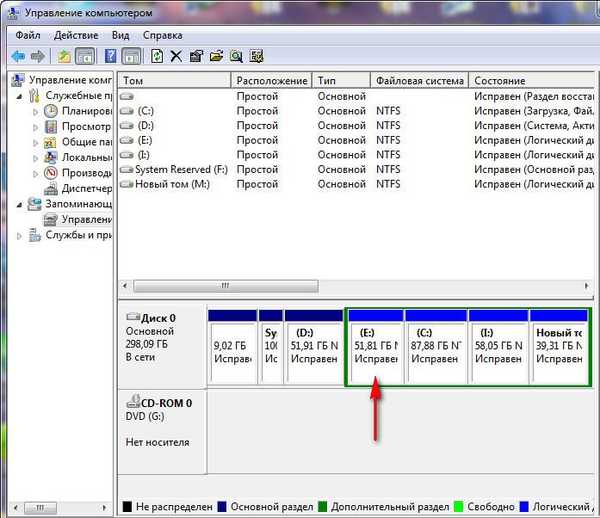
Личното ми мнение е, че такъв брой дялове на диска е очевидно ненужен. Достатъчно е да имате максимум три секции, един за системата, а вторият и третият раздел за личните си файлове. Друго нещо е, ако искате да инсталирате няколко операционни системи на вашия компютър, тогава два или три дяла няма да са ви достатъчни. В този случай, за да създадете няколко дяла на твърдия диск, можете да прибегнете до гореспоменатата програма Acronis Disk Director 11.
Писмо №5.
Кажете ми как основният диск се различава от динамичния и кой е по-добре да предпочитате?
Отговорът.
Сега приятели, кратко отклонение в управлението на дисковете. Сигурен съм, че ще ви бъде полезен.
Основният диск може да се каже, че е най-често срещаният, използва се с първия Windows, ветеранът, така да се каже, е маркиран в тъмно синьо и в повечето случаи системата се зарежда от него. Мениджърът за зареждане на Windows винаги е на основния дял.

Разширен или допълнителен дял служи като контейнер за логически дискове, възможно е да стартирате операционната система от логически диск, ако в Главния дял има мениджър за зареждане.

Динамичен диск. Динамичните дискове се използват главно в сървърните системи; те имат подобрена система за откриване на грешки, в допълнение, те могат да бъдат огледални, тоест могат да създават един обем от няколко тома, разположени на различни физически дискове. По принцип динамичният диск има много повече функции от останалите. Но съветите на приятелите ми са, ако не знаете точно защо имате нужда от динамичен диск, вървете се с Basic. Някои неприятни характеристики на използването на динамичен диск, ще разберете в отговора на следващото писмо.
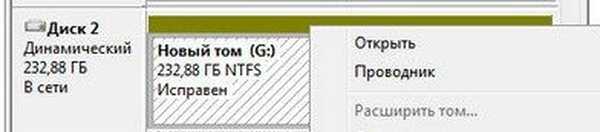
Писмо № 6.
Имам четири основни дяла и неразпределено място на моя твърд диск. Искам да създам петия дял на твърдия диск, започвам да преобразувам неразпределено пространство в дял на твърдия диск и възниква грешка. Избраната операция конвертира тези дискове в динамични. След конвертиране на тези дискове в динамични, няма да можете да изтеглите предварително инсталирани версии на Windows от всякакви томове на тези дискове (с изключение на текущия обем на зареждане). Сигурни ли сте, че искате да продължите? Ако се съглася, какво ще се случи? Какво е динамичен диск? Или поне ми кажете как да създадете пети дял на твърд диск без проблеми. Прилагам екранна снимка.
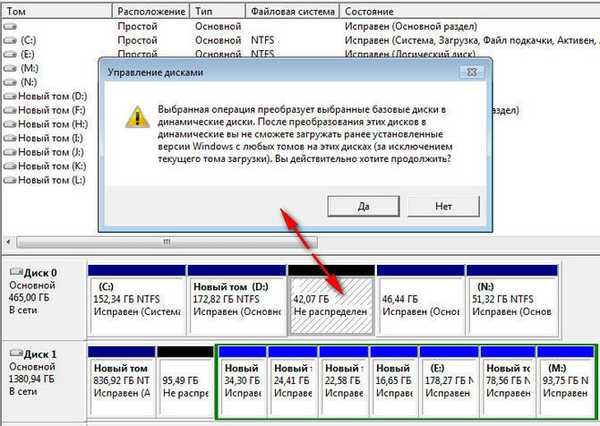
Отговорът.
Получихте такава грешка, защото вече имате четири дяла и не може да има повече от четири дяла. Като цяло, за да бъда честен, не разбирам защо имате нужда от толкова много секции. Вашият проблем е лесен за решаване с Acronis Disk Director 11.
В тази програма трябва да конвертирате един от четирите си първични дяла в допълнителен дял, след това да конвертирате неразпределено пространство в логически диск, който ще бъде включен в допълнителния дял. Имаме стъпка по стъпка статия по този въпрос, можете да продължите към нея. Не успява да създаде дял на твърдия диск.
Не е нужно да се съгласявате и да преобразувате твърдия си диск в динамичен поради две други причини, например, ако искате да инсталирате друг Windows на който и да е обем на динамичен диск, няма да успеете без необходимите знания. Второто, това е скрита секция с фабрични настройки, може да не работи.
Обратното преобразуване на динамичен диск в основен ще изисква премахване на всички томове от вашия твърд диск, естествено вашите данни ще трябва да бъдат прехвърлени или ще бъдат унищожени. Можете да конвертирате динамичен диск обратно в основен, без да изтриете обема на вашите данни, а ние имаме статия за това - Преобразуване на динамичен диск в основен.
Писмо № 7.
Исках да ви попитам, за мен в дисковото управление, когато изтрия том, дялът става свободен, но не се разпространява, всички опити за създаване на том се провалят. Съветникът за създаване на обикновен том замръзва в последната фаза и това е всичко. Прикачете го към друг том (E :), също се проваля. Как мога да конвертирам този раздел или да го прикача?
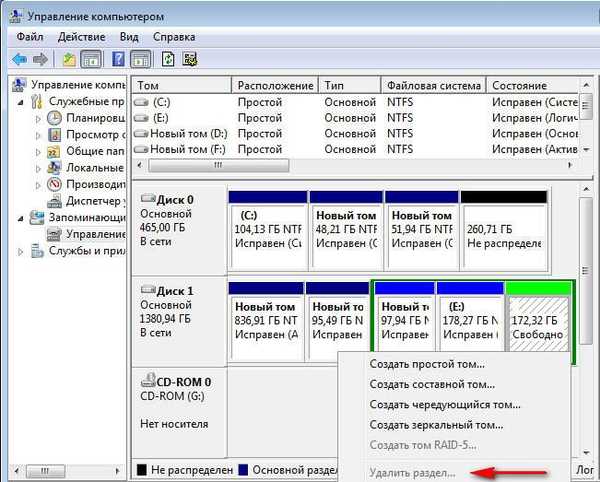
Отговорът.
Тук можете също да разрешите проблема с помощта на Acronis. Стартираме нашата програма и някой може да се стартира от стартиращия диск на Acronis и да види нашето свободно пространство там, щракнете с десния бутон върху нея и изберете Create volume.
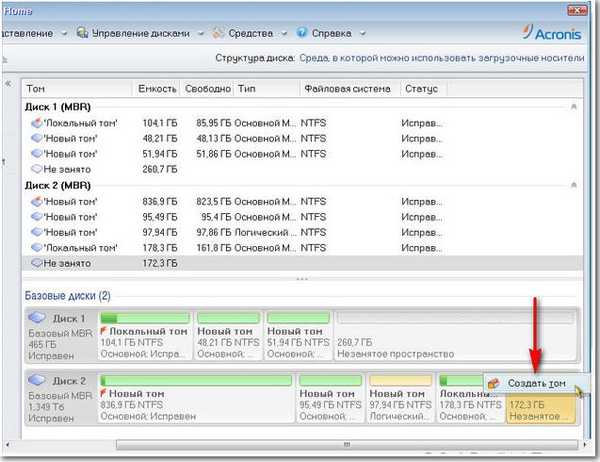

Това е всичко, нашата секция със статус Free се трансформира в локален том (J :).
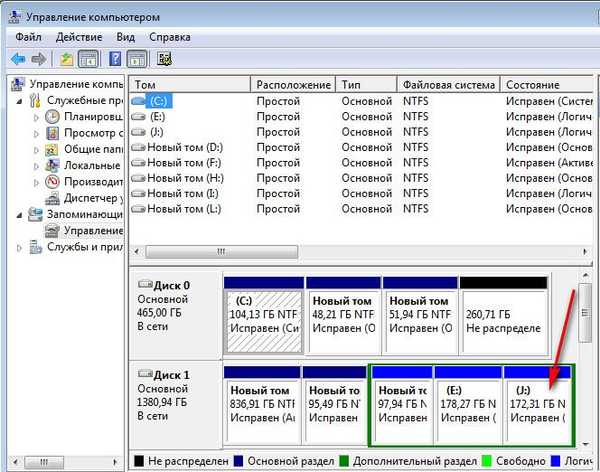
Приятели, от моя собствен опит ще кажа, че е по-добре да използвате Acronis Disk Director винаги най-новата версия, това е особено вярно, когато работите с нови лаптопи. Лично на мен ми се струва, че работата с зареждащ диск е по-удобна от инсталирането на програмата в системата. Откажете се от работата на дяла на твърдия диск, ако има предупреждение от Acronis - Установени са неподдържани твърди дискове.
Писмо № 8.
Кажете ми, има ли програма със същите възможности като Acronis Disk Director, само безплатна.
Отговорът.
Да, има такава програма, как да я използвате, прочетете AOMEI Partition Assistant Standard Edition
Етикети на статиите: Разделяне на диска











